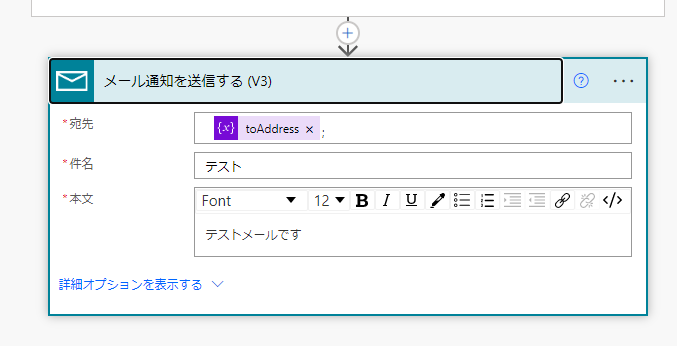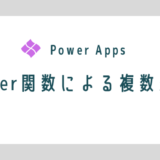フローの中に直接メールアドレスを入れてしまうとメンバーが入れ替わった時、Automateの共同所有者でない限り編集ができないため、他の方でもExcelを書き換えただけで宛先を変更できるように、Excelに書いたリストを読み取って宛先に設定しようと思います。
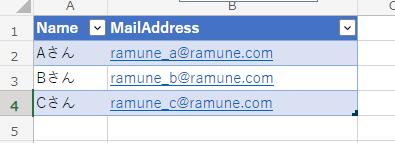
クラウド上にExcelを置いたらPower Automateにてフローを作成します。
今回はトリガーをテストのため、手動トリガーにしていますが、一連の流れは下記のフローになります。
メーラーは家のPCにOutlookが入っていない為、代わりのメールを入れていますがここはお使いのものを入れてください。
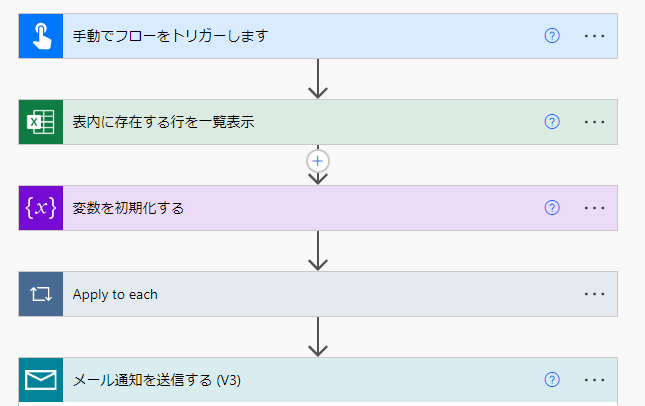
まずExcelの中のテーブルを指定します。今回OneDriveを使っているので、OneDrive Businessとは少し表記が違うかもしれませんが、テーブルのあるExcelを選択し、使用するテーブルを選択します。
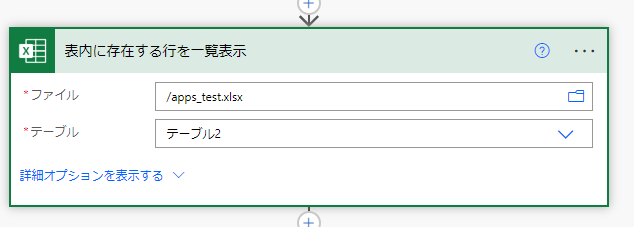
変数を初期化しておき、その中にメールアドレスを格納していきます。メールアドレスすべてを取得するため、Apply to Eachを使用します。「文字列変数の追加」の値をExcelのMailAddressを選択すると、自動的にApply to Eachが適用されると思います。また変数に入れる際、メールアドレスはセミコロンで区切っておきます。
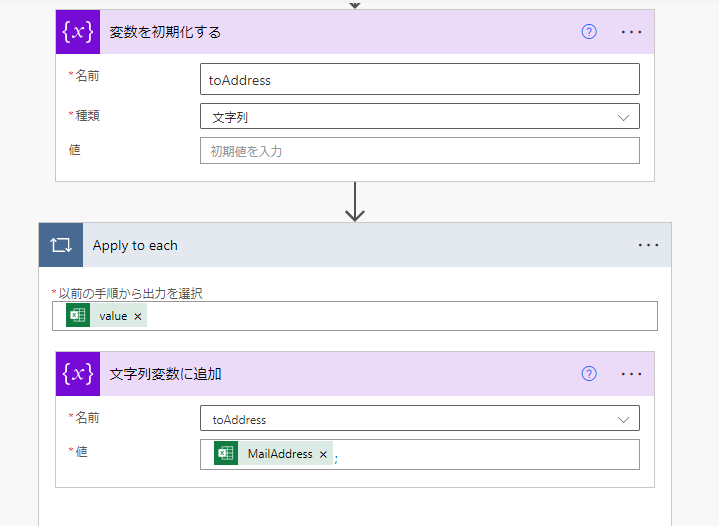
あとはこの変数をメーラーの宛先に入力し、件名、本文を入力したら完成です。